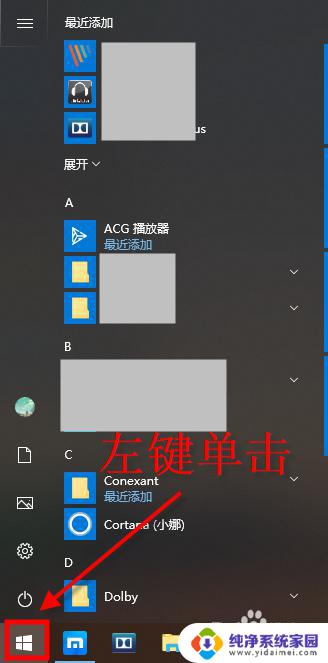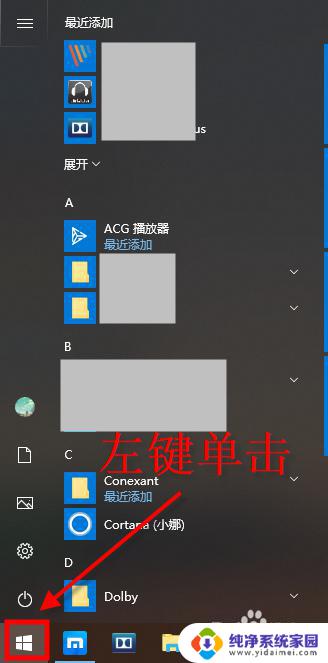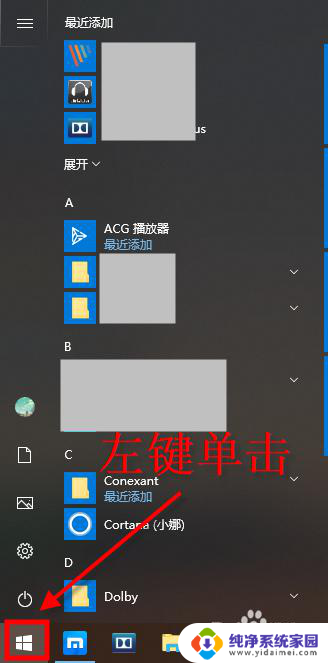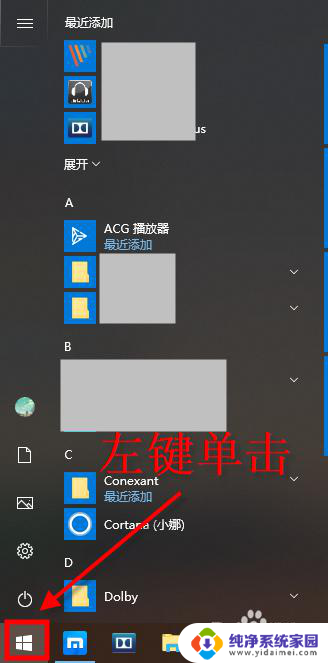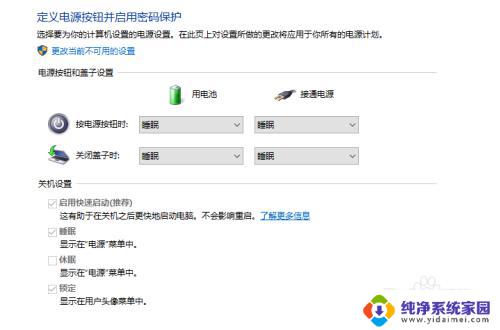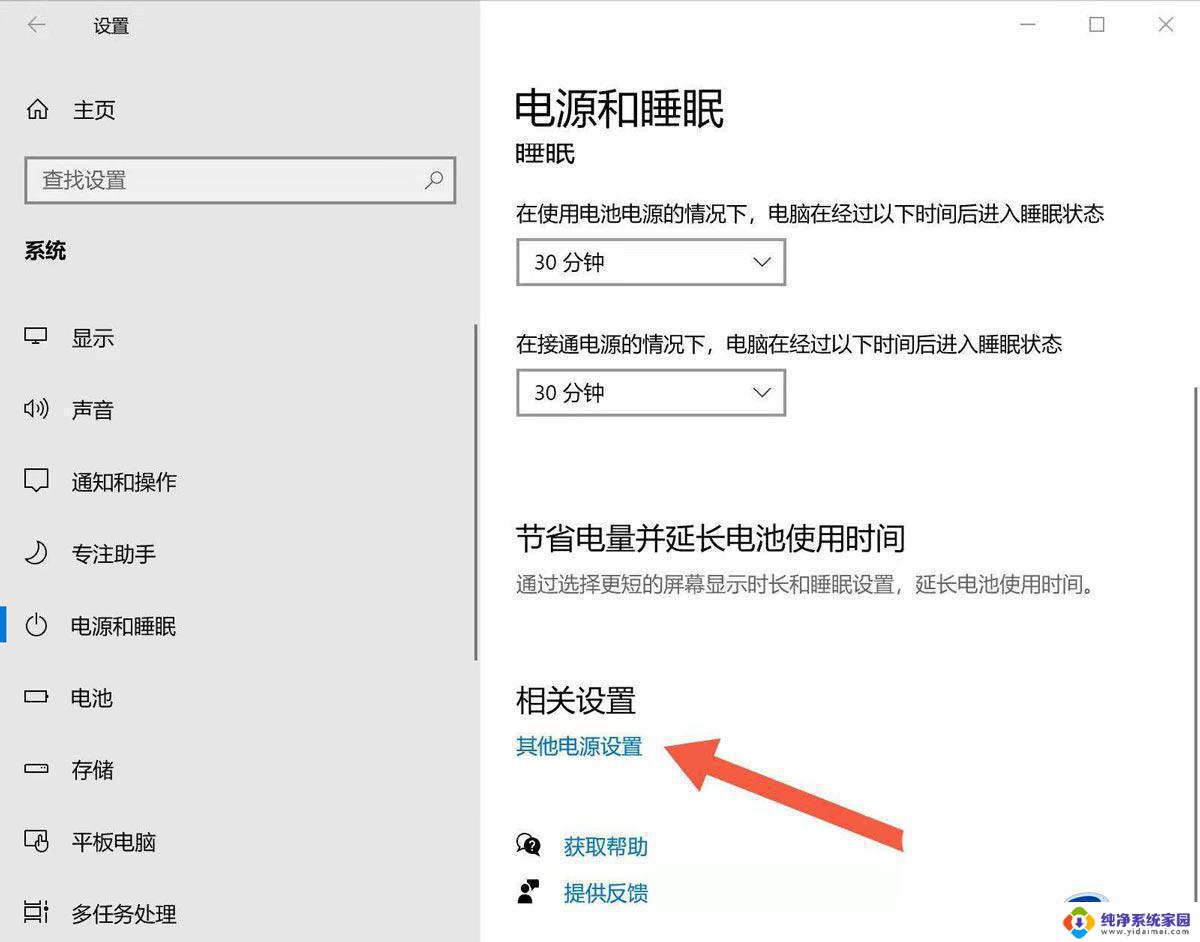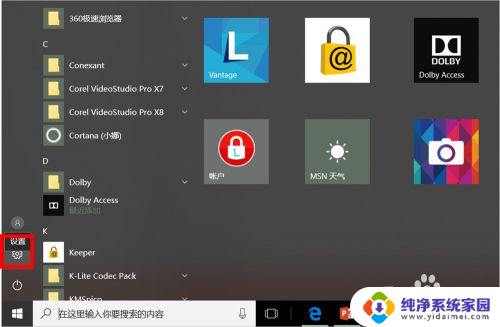笔记本打开自动开机 笔记本电脑盖子打开没反应怎么办
更新时间:2024-04-16 11:48:34作者:xiaoliu
当我们使用笔记本电脑时,可能会遇到这样的情况:打开笔记本盖子后,却发现电脑没有任何反应,屏幕始终黑屏,不知道该如何解决,这种情况可能会让人感到困惑和焦虑,但其实有一些简单的方法可以尝试解决这个问题。接下来我们将介绍一些可能的原因以及解决方案,帮助大家更好地应对这种情况。
步骤如下:
1.左键单击左下角的开始菜单。如图所示

2.打开Windows系统选项,点击控制面板选项。如图所示
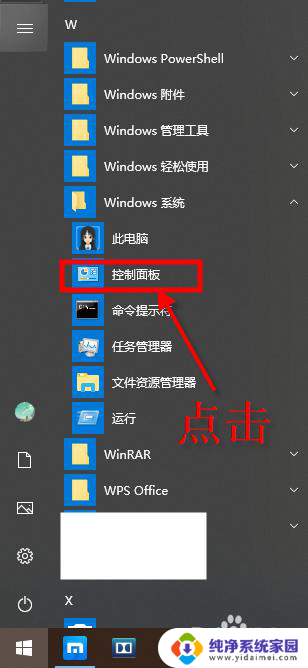
3.在控制面板界面,点击硬件和声音。如图所示
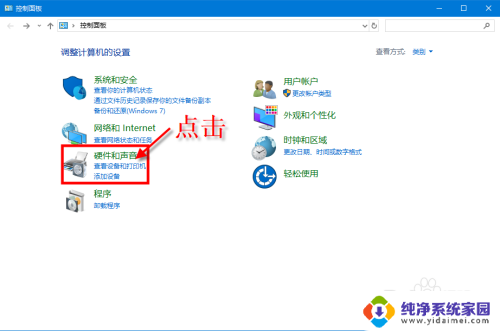
4.打开硬件和声音界面后,点击电源选项。如图所示

5.在打开的窗口中,点击左上角的选择电源按钮的功能。如图所示
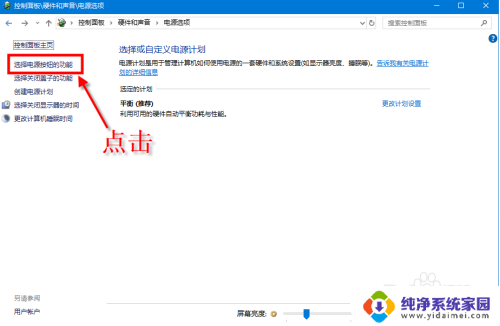
6.然后点击顶部的蓝字-更改当前不可用的设置。如图所示
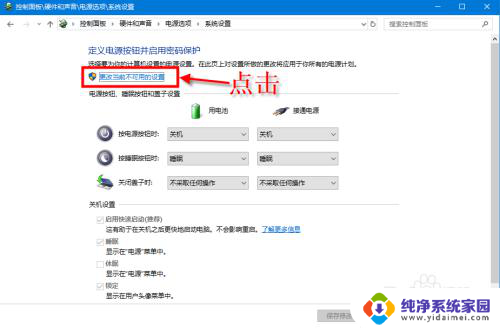
7.点击后还是当前页面,点击启用快速启动。把这个功能关闭掉,最后保存修改。如图所示
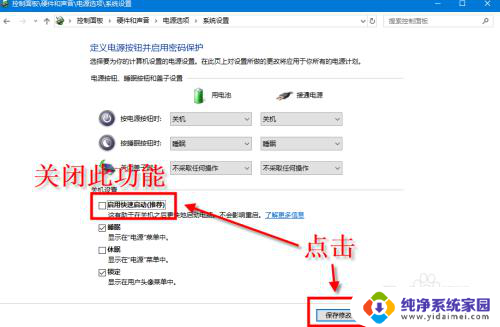
以上就是笔记本打开自动开机的全部内容,有出现这种现象的朋友可以尝试按照以上方法来解决,希望能够对大家有所帮助。